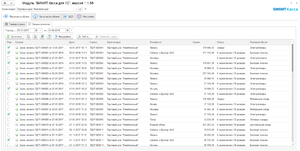Загрузка/выгрузка заказов из 1С: различия между версиями
Перейти к навигации
Перейти к поиску
Merkulov (обсуждение | вклад) |
Merkulov (обсуждение | вклад) |
||
| Строка 1: | Строка 1: | ||
[[Файл:Выгрузка заказов клиентов.png|thumb]] | |||
Для загрузки/выгрузки заказов из 1С совершите следующие действия: | Для загрузки/выгрузки заказов из 1С совершите следующие действия: | ||
* Предварительно укажите корректное сопоставление между организациями, торговыми объектами (складами) и кассами. | * Предварительно укажите корректное сопоставление между организациями, торговыми объектами (складами) и кассами. | ||
Версия 16:00, 20 апреля 2022
Для загрузки/выгрузки заказов из 1С совершите следующие действия:
- Предварительно укажите корректное сопоставление между организациями, торговыми объектами (складами) и кассами.
- Для работы с выгрузкой заказов перейдите на вкладку Выгрузка в облако, в раздел Заказы клиентов и выберите организацию 1С, из которой будут выгружаться заказы.
- Чтобы заполнить таблицу заказов, нажмите кнопку Заполнить. Таблица заполняется по данным информационной базы 1С. В таблице отображается список заказов и их основные характеристики.
- Отметьте те заказы, которые вы хотите перенести в Личный Кабинет и нажмите кнопку Выгрузить
- По завершению выгрузки появляется "Отчет по результатам обмена". Закройте его. Заказ из 1С теперь доступен в Личный Кабинет БИФИТ Бизнес.
- Выгрузим заказ и Личный Кабинет БИФИТ Бизнес в 1С - Формируем заказ и сохраняем его.
- Перейдите на вкладку Загрузка из облака, в раздел Заказы клиентов
- Для заполнения списка нажмите кнопку Получить. Сформируется список документов "Заказ клиента" из Личный Кабинет БИФИТ Бизнес. В появившемся списке выберите те заказы клиентов, которые хотите загрузить в информационную базу и нажмите кнопку Загрузить.
- По итогу загрузки сформируется "Отчет по результатам обмена". Нажимаем Закрыть.
- Переходим в "Заказы" в 1С и проверяем наличие загруженного заказа.